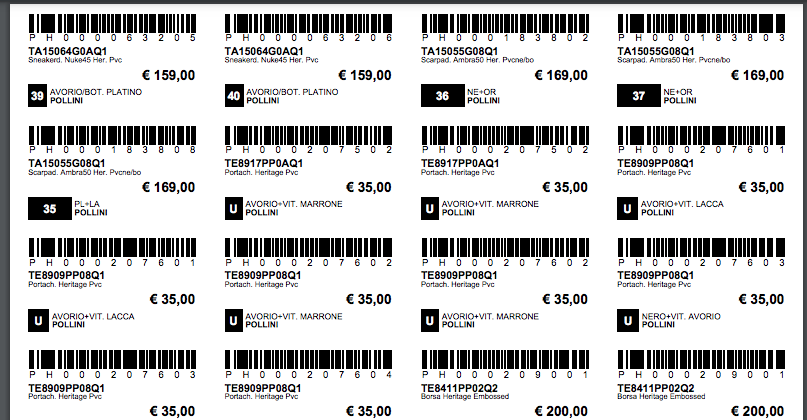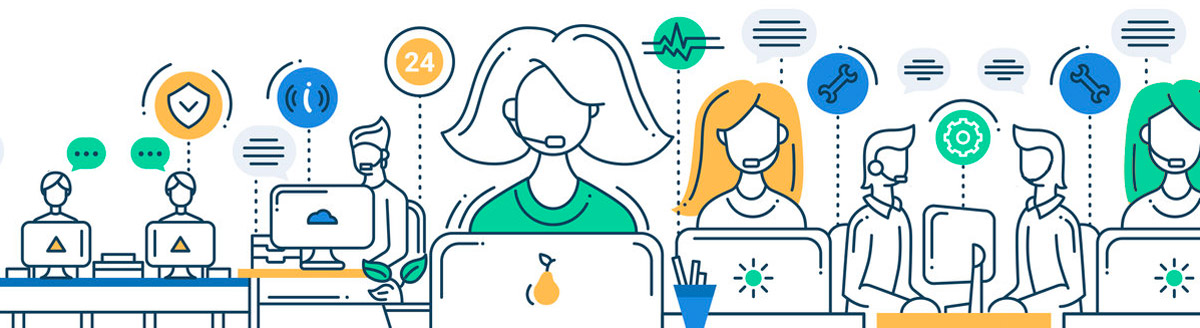Come fare un Inventario
Per fare un Inventario devi passare il mouse sulla sezione “Magazzino” e selezionare la voce “Inventario”.
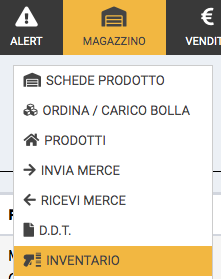
Si aprirà la seguente schermata:

Per iniziare un Nuovo Inventario clicca sul pulsante in alto a destra “Nuovo Inventario” e verrà aggiunta una nuova sezione:

Puoi selezionare una o più voci in base ai prodotti di cui è necessario fare l’inventario.
Impostare il Punto Vendita dell’inventario è obbligatorio. Puoi scegliere poi di selezionare anche:
- Marca
- Settore
- Collezione
- Anno
Esempio:

Per questo filtri che abbiamo applicato risultano 51 articoli nel magazzino. Per procedere con l’inventario clicca sul tasto verde “Inizia inventario di (N. prodotti)”. Il nostro Nuovo Inventario verrà aggiunto alla tabella sotto.
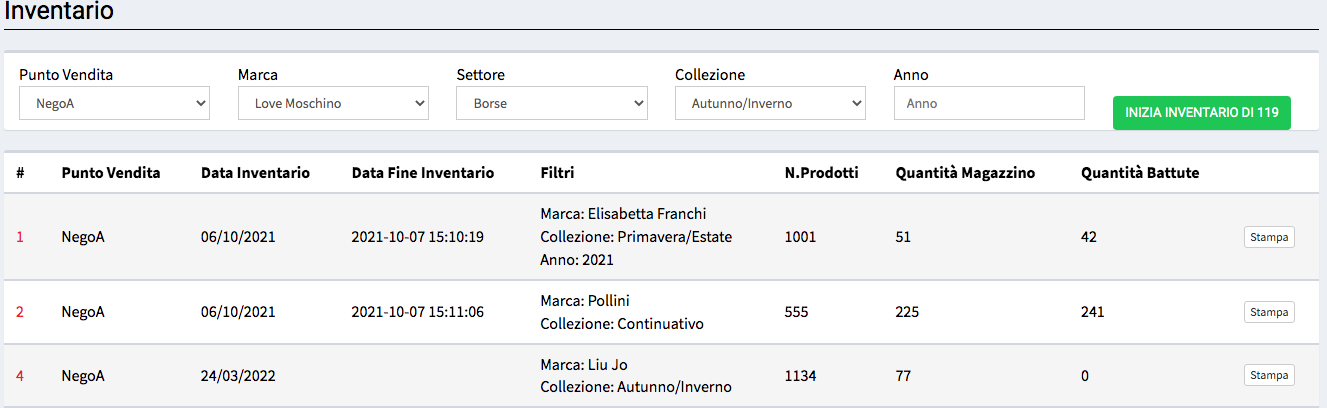
Clicca sul Numero in rosso e si aprirà la pagina per iniziare l’inventario.

In questa pagina, man mano che passerai il codice dell’articolo con la Pistola Barcode, i prodotti verranno aggiunti alla lista.
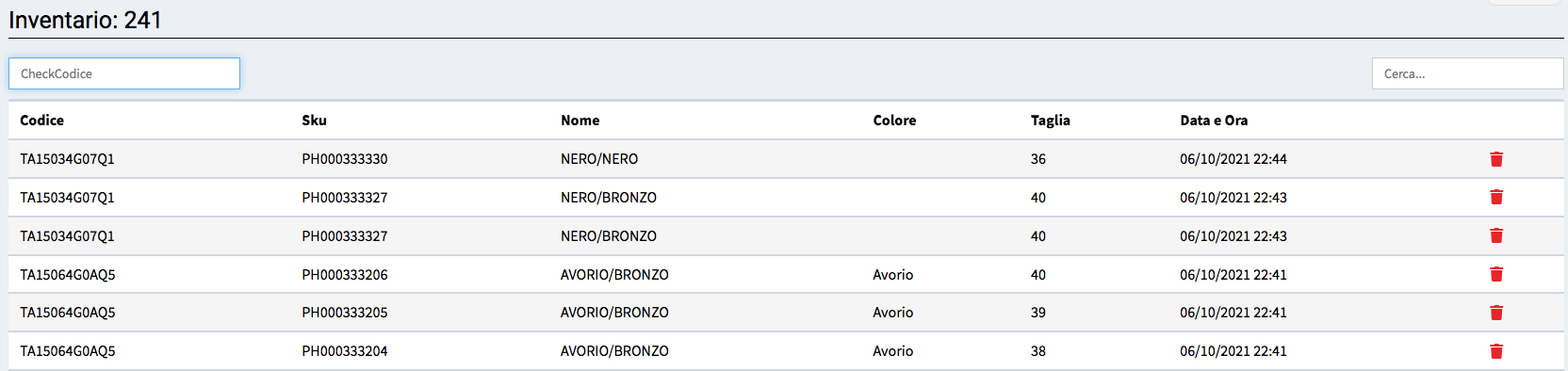
Quando saranno stati battuti tutti i prodotti, clicca in alto a destra sul pulsante “Rapporto”.

Si aprirà la seguente pagina in cui potrai verificare:
- Codice prodotto
- SKU
- Nome
- Colore
- Taglia
- Quantità Magazzino
- Quantità Reale
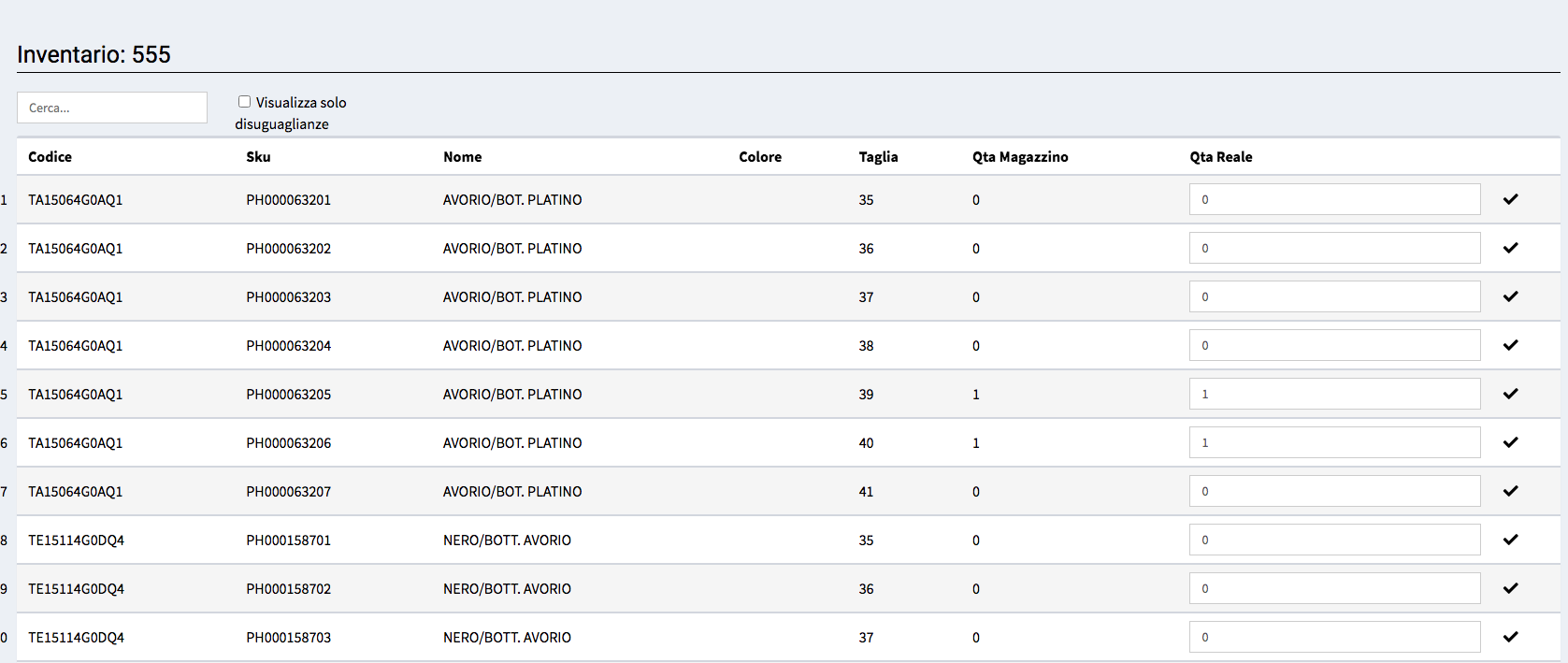
Spuntando la casella “Visualizza solo disuguaglianze” vedrai solo i prodotti in cui la Quantità Magazzino e la Quantità Reale non sono corrispondenti.
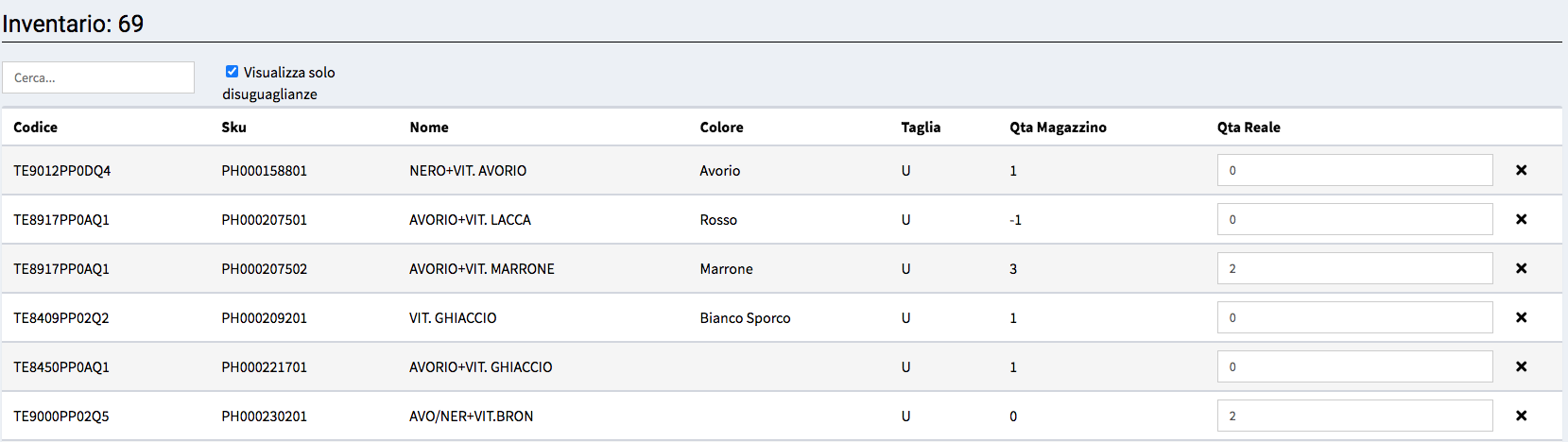
Dopo aver effettuato tutte le verifiche, clicca in alto a destra sul pulsante “Concludi e Correggi”.
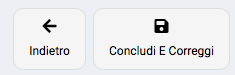
Apparirà questo avviso in cui potrai annullare e continuare le verifiche o cliccare su “OK” e procedere.
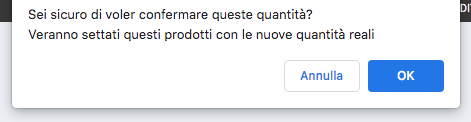
Puoi stampare le Etichette dei prodotti cliccando sul pulsante “Stampa” che trovi in corrispondenza dell’inventario.

Ti apparirà il seguente avviso:
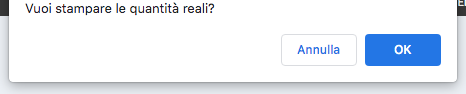
Dopo aver cliccato su “OK” ti apparirà il file delle etichette pronto per la stampa.